掲示の検索
掲示に含まれるキーワードを入力して、掲示を検索します。
次の掲示は検索できません。
- 下書きの掲示
- 掲示開始待ちの掲示
- 期限切れの掲示
操作手順:
-
ヘッダーのアプリのアイコン
をクリックします。
-
[掲示板]をクリックします。
-
検索するカテゴリーを絞り込みたい場合は、「掲示板」画面でカテゴリーを選択します。
-
検索ボックスにキーワードを入力し、検索するアイコン
 をクリックします。
をクリックします。

次のいずれかの項目にキーワードを含む掲示を検索します。
- タイトル
- 本文
- コメント
- ファイル名
- ファイルの内容
キーワードを何も入力せずに検索すると、手順5の「検索結果」画面が表示されます。
-
「検索結果」画面で、検索結果を確認します。
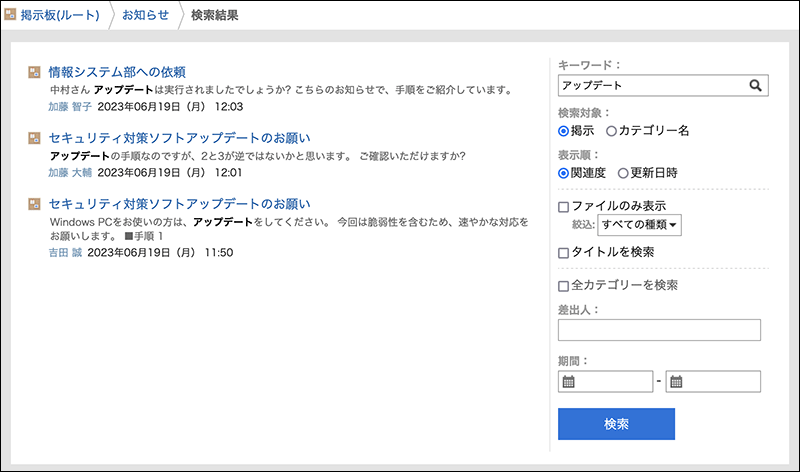
検索した文字列が同一掲示内の本文とコメントに存在した場合、「検索結果」には次のように表示されます。
- 本文内に存在する検索文字列:一致した数に関わらず1行分表示されます。
- コメント内に存在する検索文字列:一致したコメントの数に応じて表示されます。
-
再検索する場合は、検索条件を設定し、[検索]をクリックします。
設定できる検索条件は、次のとおりです。検索条件の詳細は、掲示板の検索仕様の検索に使用できるオプションを参照してください。
- 検索対象:
検索対象を変更して検索します。 - 表示順:
検索結果の表示順を指定して検索します。 - ファイルのみを検索:
添付ファイルの検索結果だけに絞り込みます。
ファイルの種類を指定できます。
「タイトルを検索」と併用できません。 - タイトルを検索:
掲示のタイトルの検索結果だけに絞り込みます。
「ファイルのみを検索」と併用できません。 - 全カテゴリーを検索:
すべてのカテゴリーの掲示を検索します。 - 差出人:
掲示の差出人を指定して検索します。 - 期間:
掲示が最後に更新された期間を指定して検索します。
- 検索対象: